Win10下IE停止工作怎么办?Win10下不能使用IE的三种解决方案
更新日期:2023-08-25 04:26:57
来源:转载
虽然win10系统自带有edge浏览器,但是有些朋友因为个人习惯仍坚持使用着IE。不过,我们在win10中偶尔也会遇到IE无法正常工作的情况,这时该怎么办呢?下面,小编就向大家分享win10系统下不能使用IE浏览器的三种解决方案。
推荐:win10正式版下载

方案一:
重置Winsock目录。
1、按Win+X,打开“命令提示符(管理员)”
2、输入命令netsh winsock reset并点击回车。

方案二:
先打开Internet选项,切换到“连接”选项卡:
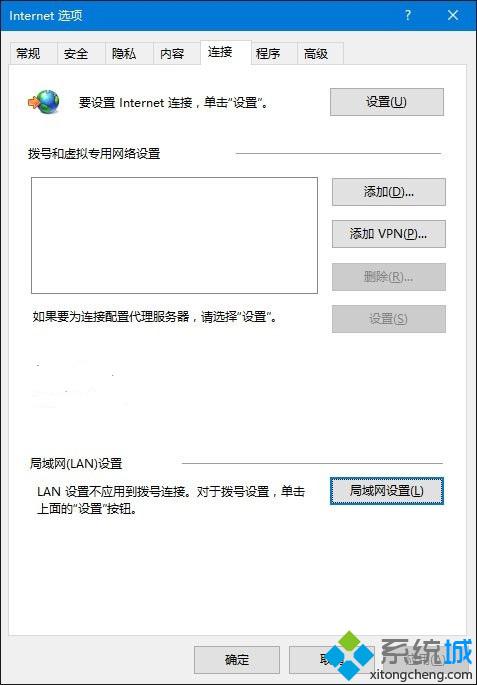
点右下角的局域网设置,如下图所示:
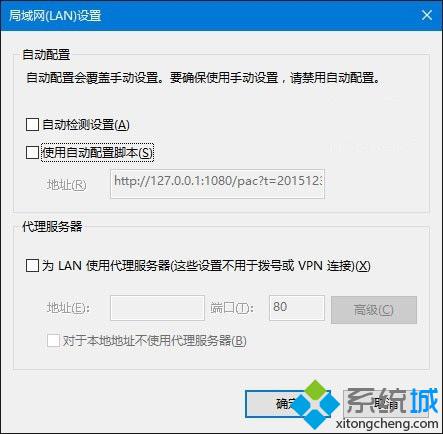
取消勾选所有选项,然后按下边的操作:
1、以管理员身份运行CMD,先键入命令:netsh,按回车键运行;
2、之后再次键命令:winhttp,回车确认运行;
3、最后再键入命令:import proxysource=ie,按回车键运行即可;

4、通过以上步骤,就可以重置浏览器的端口设置。
方案三:
使用命令创建一个新的本地管理员账户,再重新登录到电脑尝试。
在任务栏搜索框中输入PowerShell,右键单击搜索结果,选择“以管理员身份运行”。在PowerShell中输入以下命令:
$user = 'splitpersonality'
net user /add $user
net localgroup Administrators /add $user
回车运行,之后使用新的账户登录系统看是否正常。
win10系统下不能使用IE浏览器的三种解决方案就分享到这里了。如果你在windows10中也遇到ie浏览器停止工作情况的话,那么不妨使用上述方案解决看看!








